Почему пользователи выбирают удалить NordPass на Mac? Что это за приложения для «управления паролями»?
Менеджер паролей обеспечивает удобство, но, что более важно, он учит вас создавать более надежные пароли. Однако, если вы пытаетесь удалить менеджер паролей, в частности NordPass, вы можете не знать подробного метода удаления. полностью удалить эти приложения. Тогда эта статья поможет вам в этом.
Содержание: Часть 1. Что такое NordPass? Часть 2. Действия по удалению NordPass вручную на Mac и в браузерахЧасть 3. Простое удаление NordPass на Mac и удаление его расширенийЧасть 4. Вывод
Часть 1. Что iс НордПасс?
Известный провайдер VPN NordVPN выпустил инструмент под названием NordPass с функции для расширения сотрудничества с MSP, которая направлена на то, чтобы упростить и упростить пользователям работу с важной информацией. Кроме того, включен пароль для автономного доступа.
Пользователи NordPass могут распределять свои учетные данные и пароли по папкам, а затем синхронизировать эти папки на своих устройствах. Поскольку он защищен алгоритмом Xchacha20, любые данные, видимые извне, будут казаться беспорядочными и непонятными. Это также позволяет пользователям передавать пароли из этих других приложений, что позволяет пользователям безопасно сохранять бесконечное количество паролей.
Однако для некоторых людей, читающих обзор NordPass и передумали и предпочли бы вместо этого удалить NordPass на Mac, тогда различные способы, как это сделать, будут обсуждаться в следующих частях.
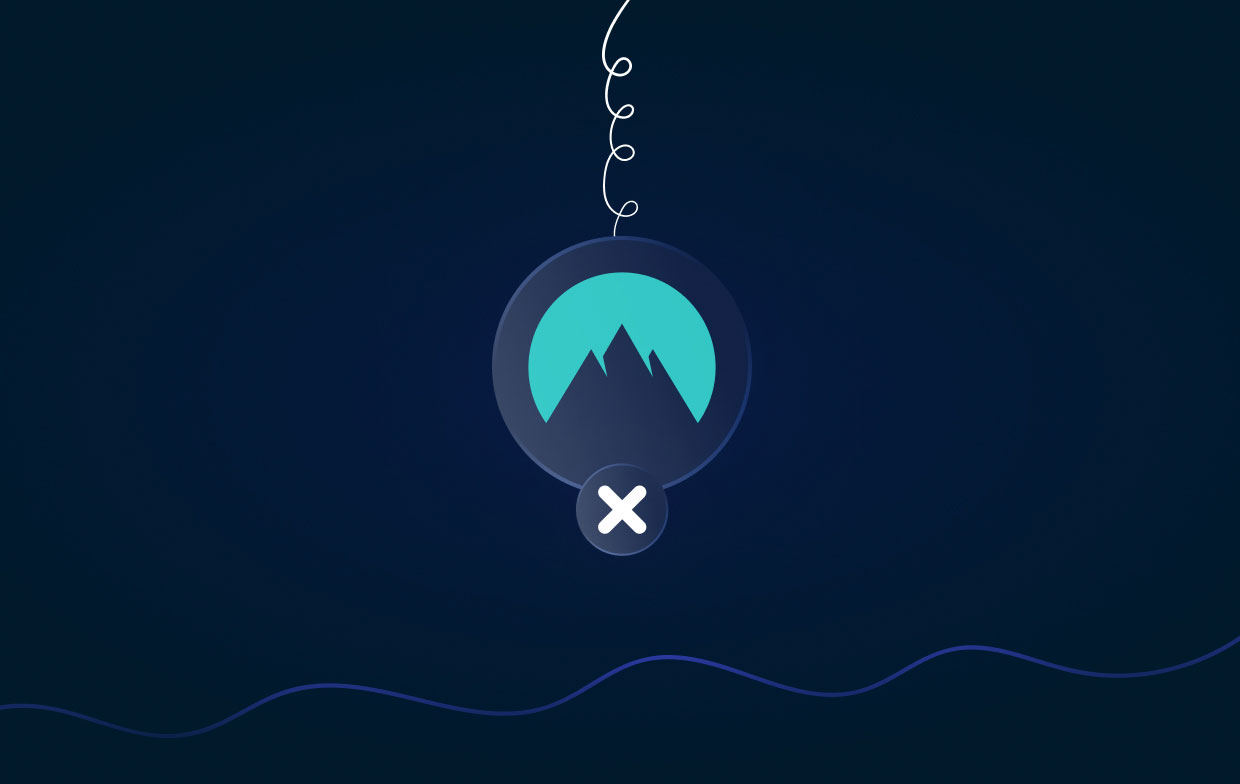
Часть 2. Действия по удалению NordPass вручную на Mac и в браузерах
Шаг 1. Удалите приложение NordPass с вашего устройства
Для успешного удаления NordPass на устройстве Mac необходимо выполнить следующие процедуры:
- Перейдите в Приложения меню в Finder.
- Найдите NordPass в папке «Приложения» на вашем компьютере.
- Затем либо выберите символ NordPass, чтобы выбрать его, а затем перетащите его к значку корзины на док-станции устройства macOS, либо выберите символ NordPass, чтобы выбрать его первым. После этого выберите пункт «Файл» в верхней строке меню. Нажмите на Переместить в корзину кнопка там.
- После того как вы удалили программу NordPass со своего устройства и переместили ее в корзину, вы также должны очистить корзину. Вы можете сделать это, перейдя в корзину, а затем нажав кнопку с надписью «Очистить».
- Затем на компьютере Mac просто запустите Терминал. Вы можете получить к нему доступ, перейдя в меню Приложения и выбрав Утилиты или нажав клавишу Command (⌘) вместе с пробелом и войдя в Терминал. Убедитесь, что вы выполнили следующую команду после открытия терминала:
rm -rf ~/Library/Application\ Support/NordPass - После удаления программы это приведет к удалению всех файлов данных, связанных с приложением, которое все еще присутствует в системе.
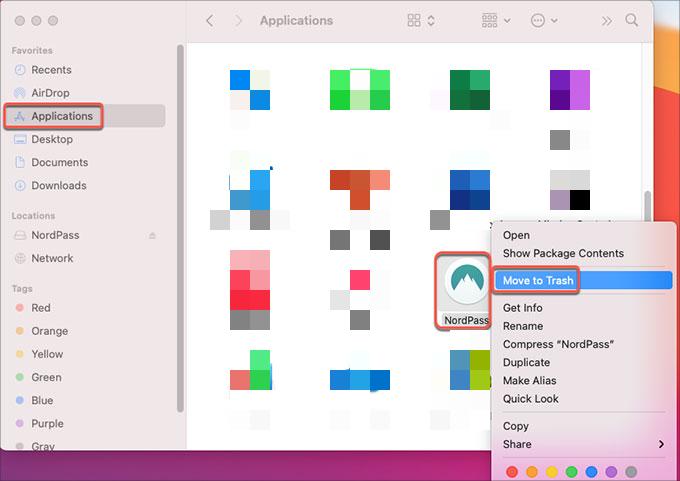
Шаг 2. Удалите надстройки и расширения браузера NordPass.
Если вы хотите полностью удалить NordPass на Mac, вам также следует удалить надстройку браузера NordPass. Чтобы удалить надстройку NordPass из различных браузеров, выполните идентичные процедуры, которые перечислены здесь:
1 - Как удалить расширение NordPass из Chrome:
- Щелкнув правой кнопкой мыши по символу NordPass, вы должны выбрать Удалить из Chrome.
- Или перейдите в меню «Настройки» > «Расширения» в браузере Chrome, найдите NordPass, а затем выберите Удалить
2 - Как удалить NordPass на Mac из Firefox:
- Просто щелкните правой кнопкой мыши символ NordPass, затем выберите Удалить расширение в контекстном меню.
- Вы также можете перейти в «Дополнения и темы» > «Управление расширениями» в Mozilla Firefox, найти NordPass и нажать кнопку Удалить

3 - Как удалить расширение NordPass из браузера Edge:
- Щелкнув правой кнопкой мыши по значку NordPass, выберите «Удалить из Microsoft Edge"из контекстного меню.
- В качестве альтернативы вы можете выбрать Расширения из меню, которое появляется, когда вы нажимаете кнопку в виде трех точек в правом верхнем углу, затем найдите надстройку NordPass и выберите «Удалить» рядом с ней.
Часть 3. Простое удаление NordPass на Mac и удаление его расширений
Мы сможем удалить NordPass на Mac с помощью iMyMac PowerMyMac который был предоставлен в этом руководстве для нас. Это программа, способная удалить любое приложение Mac всего несколькими щелчками мыши.
Например, PowerMyMac поддерживает удаление вируса Зевс, Avast, браузер Tor и другие нежелательные приложения.
Вы можете пропустить ручную технику и вместо этого попробовать эту стратегию, если обнаружите, что у вас возникают трудности с выполнением шагов, связанных с этим процессом. Вам не нужно прилагать усилия, и вы можете избежать потери чрезмерного количества времени, делая это.
Чтобы удалить NordPass на Mac, вы можете использовать эту функцию удаления приложений:
- Запустите PowerMyMac, перейдите на домашнюю страницу приложения и выберите Деинсталлятор приложений из раскрывающегося меню, которое отображается, чтобы начать процедуру удаления.
- Ваш компьютер будет подвергнут полной оценке установки программного обеспечения, когда вы нажмете кнопку SCAN
- Вы можете выбрать, какие приложения удалить из списка всех установленных в данный момент. Если вы введете название программы в поле поиска, возможно, вы сможете ее найти.
- Вы можете удалить любые файлы, подключенные к NordPass, со своего компьютера, выбрав «ЧИСТКА."

Если в какой-то момент в будущем вы решите, что вам больше не нужно расширение NordPass в каком-либо из ваших браузеров, вы можете сделать это с помощью опции «Расширение», доступной в PowerMyMac. Это действия для полного удаления NordPass на Mac.
- Выберите «Расширение» в столбце «Дополнительно» в столбце ниже.
- Выберите SCAN из меню, чтобы выполнить поиск, который находит и показывает все подключаемые модули Mac, включая NordPass. Как видите, три типа расширений — это расширения Safari, интернет-плагины и плагины Spotlight.
- Нажав кнопку рядом с плагином, вы можете включить или выключить их.

Часть 4. Вывод
После прочтения этой статьи у вас должны появиться прочные знания и некоторые новые перспективы, которые позволят вам успешно удалите NordPass на Mac и другие нежелательные приложения. Вы можете начать, если хотите лично проверить метод ручного удаления. PowerMyMac подойдет, если вы хотите удалить NordPass с помощью известной утилиты для удаления.



